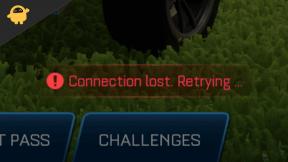Kā aizmirst Wi-Fi tīklu operētājsistēmā Mac, kurai iepriekš bija izveidots savienojums
Macos Ceļvedis / / August 04, 2021
Sludinājumi
Ja no Mac datora esat aizmirsis jebkuru Wi-Fi tīklu, tas var palīdzēt atkārtoti savienot jebkuru WiFi, kas vai nu nereaģē, vai arī iestrēdzis savienojuma fāzē. Arī tad, ja izmantojat kādu publisku Wifi, noteikti aizmirstiet to, tāpēc tas vairs netiks automātiski izveidots savienojums. Šie ir daži soļi, kas var palīdzēt padarīt jūsu Mac aizsargātu no nevēlama Wi-Fi.
MacBook automātiski atzīst visus Wi-Fi kanālus, kuriem esat regulāri pievienojies, izmantojot viņu ieejas frāzes. Ja kāds tīkls, ar kuru esat iepriekš izveidojis savienojumu, tagad nedarbojas, tā noņemšana un atkal pievienošanās ir lieliska izvēle, lai sāktu problēmu novēršanu.
Šajā rakstā jūs uzzināsiet, kā aizmirst Wi-Fi tīklu Mac datorā, lai dators automātiski neizveidotu savienojumu ar nepareizu tīklu un viegli atrastu meklēto tīklu. Tāpēc, netērējot neko vairāk, sāksim darbu ar mūsu pilnīgo ceļvedi.

Sludinājumi
Kā aizmirst Wi-Fi tīklu operētājsistēmā Mac, kurai iepriekš bija izveidots savienojums?
Atveriet sadaļu Sistēmas preferences. Lai to izdarītu, pieskarieties Apple ikonai, kas atrodas izvēlnes joslas augšējā kreisajā stūrī, un noklikšķiniet uz Sistēmas preferences.

Pēc tam sistēmas preferencēs pieskarieties opcijai Tīkls.
Pēc tam pieskarieties pogai Papildu, kas atrodas loga apakšdaļā. Atcerieties, ka pirms to izdarīšanas pārliecinieties, vai loga kreisajā pusē esat izvēlējies Wi-Fi.

Pēc tam atlasiet tīklu, kuru vēlaties izdzēst.
Sludinājumi
Piezīme: Gadījumā, ja nepieciešams izdzēst vairākus tīklus, nospiediet komandu + noklikšķiniet uz katra tīkla manuāli. Pēc tam nospiediet “-”, lai izdzēstu tīklus.
Tagad, lai noņemtu tīklus, uznirstošajā izvēlnē pieskarieties Noņemt. Pieskarieties arī Lietot visiem, lai noņemtu visus atlasītos tīklus.
Lai nākotnē izvairītos no Wi-Fi tīklu saglabāšanas, varat noņemt atzīmi no “Atcerēties tīklus, ar kuriem šis dators ir pievienojies:
Sludinājumi

Noklikšķiniet uz pogas Labi, kuru redzēsit loga apakšējā labajā stūrī.

Visbeidzot, pieskarieties pogai Lietot, lai piemērotu izmaiņas.

Tieši tā. Tagad varat aizvērt sistēmas preferenču lapu. Tagad, kad pievienojaties tīklam, kuru iepriekš izdzēsāt, jums tas būs manuāli jāizvēlas MacBook Wi-Fi izvēlnē, un parole jāaizpilda vēlreiz.
Secinājums
Ja, savienojot ar Wi-Fi, rodas grūtības, varat novērst kanālu sarakstu, lai novērstu problēmu. Lielākajā daļā gadījumu saglabāto Wifi var automātiski izveidot savienojumu pat sabiedriskās vietās. Tas var izraisīt jūsu personiskās un bankas informācijas noplūdi. Tāpēc noteikti aizmirstiet visu publicēto Wi-Fi no jūsu Starbucks vai lidostas no sava Mac.
Redaktora izvēle:
- Superboost WiFi Booster: vai tā ir krāpšana, vai tiešām tā darbojas
- 5 svarīgi maršrutētāja USB porta izmantošanas veidi, kas jums jāzina
- Labākie padomi, kā palielināt interneta ātrumu mājās un biroja WiFi tīklā
- AirPods atvienojas no Mac | Kā salabot
- Labākie rīki datu atgūšanai no cietajiem diskiem un atmiņas kartēm
Rahuls ir datorzinātņu students, kurš ir ļoti ieinteresēts tehnoloģiju un kriptovalūtu tēmu jomā. Lielāko daļu laika viņš pavada vai nu rakstot, vai klausoties mūziku, vai ceļojot pa neredzētām vietām. Viņš uzskata, ka šokolāde ir visu viņa problēmu risinājums. Dzīve notiek, un kafija palīdz.